|
我们将要搭建自己的云系统平台,更精确的说是一个云存储系统。我们将使用开源软件ownCloud来搭建自己的私有云。ownCloud 起源于一个叫The KDE 云计算项目,现在已经适用于大多主流平台,它最早是KED的开发者Frank Karlitschek 创建的,现在由一个ownCloud team共同开发。
首先介绍一下ownCloud: 简单来说就是一个基于PHP的自建网盘。基本上是私人使用,没有用户注册功能,但是有用户添加功能,你可以无限制地添加用户,OwnCloud还提供了不少的免费应用,这些应用可以让你更好观看视频、倾听音乐等。
ownCloud 内核是用PHP5写的,支持SQLite、MySQL、Oracle以及PostgreSQL等数据库。为了简单,我们将用MySQL数据库。在你的Linux系统下你需要安装以下软件: PHP 安装包:php5, php5-gd, php-xml- parser,php5-intl
数据库驱动:php5-mysql(如果你使用其他数据库,需要安装相应的数据库以及驱动)
Curl 安装包:curl, libcurl3, php5-curl
SMB 客户端:smbclient (这个用来挂载Windows共享文件夹的)
Web 服务器:apache2
一键安装:- <font color="#000000"><font size="3">sudo apt-get install apache2 php5 php5-gd php-xml-parser php5-intl php5-sqlite php5-mysql smbclient curl libcurl3 php5-curl mysql-server</font></font>
从 https://owncloud.org/install/ 下载最新的ownCloud Server 对于本文,我们使用owncloud-9.0.1 版本
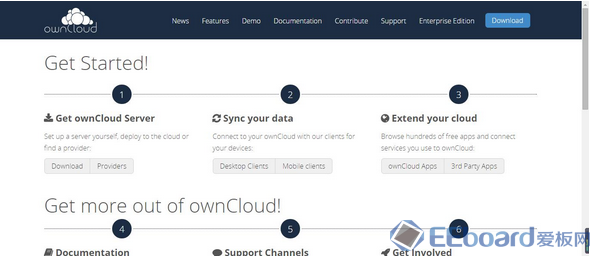
对于基于Debian发行版的Linux系统,web服务器的根目录为/var/www 我实际操作过程中似乎不可用,于是我就放在了html文件夹下。 - <font color="#000000"><font size="3">cd /var/www/html #(网页目录)
- tar jxf owncloud-9.0.1.tar.bz2 -C /var/www/html #(解压至web目录)
- cd /var/www/html/owncloud #(进入owncloud web目录)
- mkdir data #(建立数据库目录)
- cd data</font></font>
- <font color="#000000"><font size="3">#data 目录下
- sudo chown -R www-data:www-data data
- sudo chown -R www-data:www-data config
- sudo chown -R www-data:www-data apps</font></font>
- <font color="#000000"><font size="3">sudo vi /etc/apache2/apache2.conf</font></font>
- <font color="#000000"><font size="3"> <Directory /var/www/>
- Options Indexes FollowSymLinks
- AllowOverride All
- Require all granted
- </Directory></font></font>
打开浏览器,输入http://IP/owncloud
电脑上装一下owncloud的客户端,然后操作比较简单 看我的同步效果:
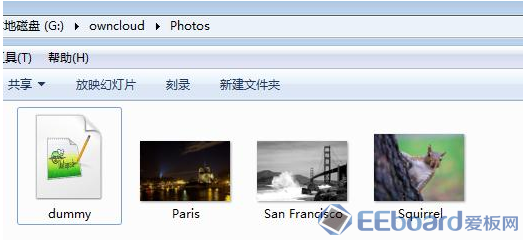
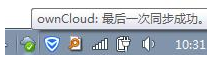
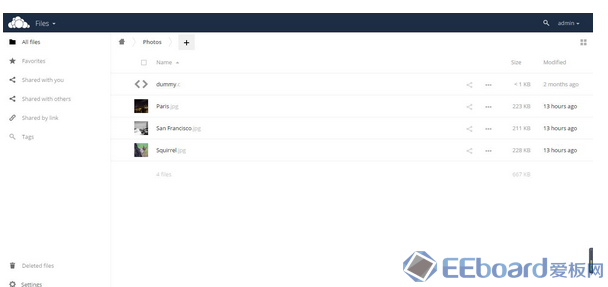
这是局域网的访问,如果没公网ip,则可用ngrok内网转发来实现外网访问。
|  /2
/2 
 /2
/2 